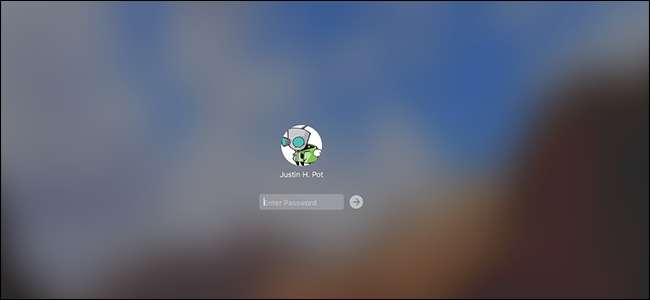
Устали от ваших детей или соседей по комнате, которые публикуют глупые вещи в вашей учетной записи Facebook каждый раз, когда вы выходите из комнаты? Все, что вам нужно сделать, заблокировать ваш Mac, чтобы они не попали.
Когда вы блокируете свой Mac, вы можете разблокировать его только с помощью пароля или отпечатка пальца, если у вас новый MacBook Pro с сенсорной панелью. Есть несколько способов заблокировать ваш Mac. Вы можете настроить автоматическую блокировку, когда ваш дисплей перейдет в спящий режим. Вы можете заблокировать его с помощью сочетания клавиш. Или, если у вас есть сенсорная панель, вы даже можете добавить туда настраиваемую кнопку блокировки. Вот как сделать все это и многое другое!
Заблокируйте свой Mac, когда ваша система неактивна
Для начала откройте «Системные настройки» и перейдите в раздел «Безопасность и конфиденциальность». На вкладке «Общие» выберите параметр «Требовать пароль… после включения режима сна или заставки». Установите в соответствующем раскрывающемся меню значение «немедленно».
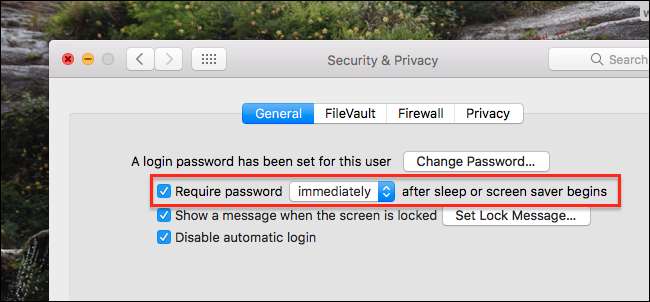
Когда вы выводите свой Mac из спящего режима или из заставки, ему теперь потребуется ваш пароль для доступа. Чтобы настроить время перехода дисплея Mac в спящий режим, перейдите в раздел «Энергосбережение» в системных настройках. Здесь вы можете установить любое время, когда ваш Mac и дисплей переходят в спящий режим.
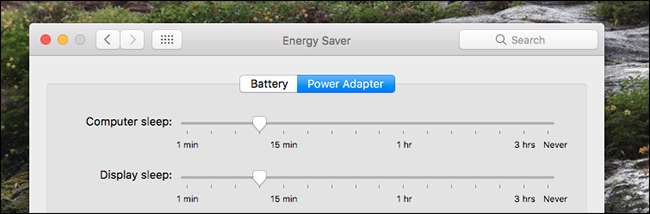
Обратите внимание: если вы используете MacBook, вам нужно будет отдельно установить время, когда MacBook использует аккумулятор или адаптер питания.
Заблокируйте свой Mac с помощью сочетания клавиш
Если вы не хотите ждать, пока ваш Mac перейдет в спящий режим, вы можете быстро заблокировать Mac с помощью простого сочетания клавиш. Если вы используете Mac более новой версии, где кнопка питания является клавишей, просто нажмите Control + Shift + Power. Если вы используете старый Mac с оптическим приводом, вместо этого нажмите Control + Shift + Eject. Точно так же ваш Mac будет заблокирован.
Заблокируйте свой Mac с помощью сенсорной панели
Если вы используете MacBook Pro последней версии с Touchbar, вы можете добавить специальную кнопку для блокировки Mac. Перейдите в Системные настройки> Клавиатура, затем нажмите кнопку «Настроить полосу управления».
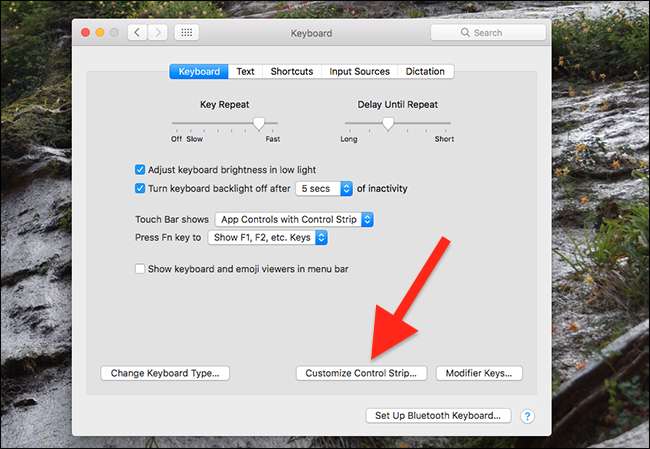
Перетащите кнопку блокировки экрана с нижней части экрана на сенсорную панель. Вы можете поместить кнопку в набор из четырех кнопок, которые всегда находятся на экране, или в расширенный набор клавиш - в зависимости от того, что вам подходит.
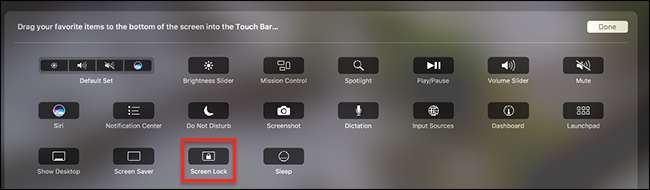
Заблокируйте свой Mac с помощью горячих углов
Hot Corners - одна из тех функций, которые пользователи Mac либо любят, либо полностью игнорируют. Если вам нравится эта функция, вы можете использовать ее для блокировки экрана. Во-первых, убедитесь, что ваш экран настроен на блокировку, когда система находится в режиме ожидания, как мы уже говорили ранее. Затем перейдите в «Системные настройки»> «Управление миссией» и нажмите кнопку «Горячие углы».
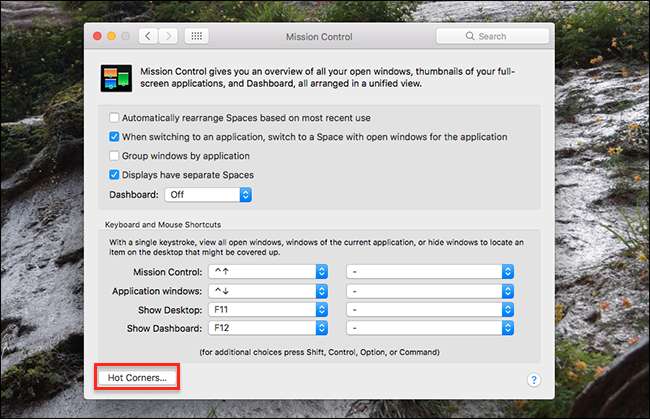
Здесь вы можете установить любой угол для «Перевести дисплей в спящий режим». Если ваша система настроена на блокировку с помощью заставки, вы также можете установить горячий угол, чтобы вместо этого активировать заставку. Все зависит от вас. В любом случае ваш Mac будет заблокирован, когда вы активируете этот угол.

Заблокируйте экран из строки меню
Если ваша система настроена на блокировку при переходе в спящий режим, вы также можете добавить кнопку в строку меню, которая активирует спящий режим. Перейдите в Приложения> Утилиты> Связка ключей. В меню «Связка ключей» выберите команду «Настройки».
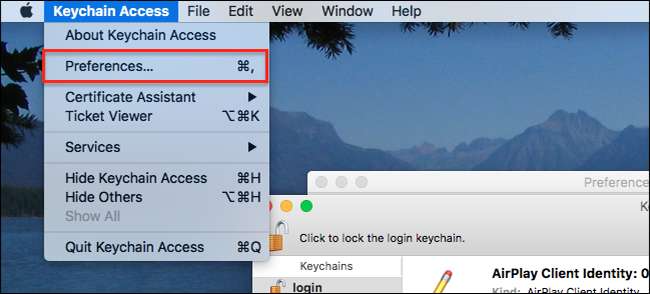
В окне «Настройки» установите флажок «Показывать статус связки ключей в строке меню».
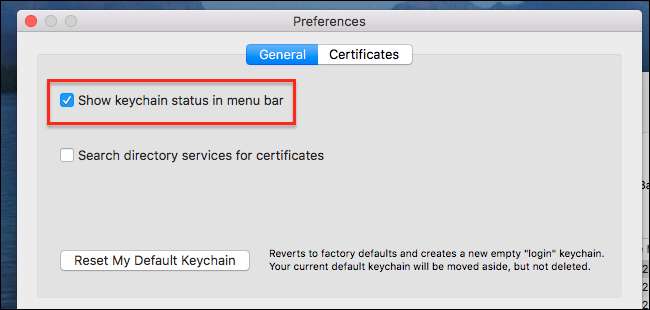
Теперь вы увидите значок замка в строке меню. Нажмите на нее, и вы увидите возможность заблокировать экран.
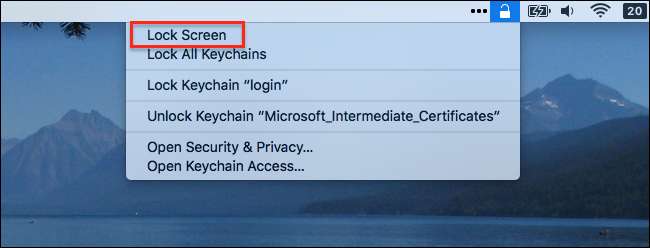
Вы также можете использовать это меню для блокировки и разблокировки брелков, но возможность заблокировать ваш Mac - хорошее дополнение.







